爆炸动画是展示零件结构最常用的手段,而使用Composer的动画功能可以很方便地制作此类动画。爆炸动画的关键是将零件正确地一一拆解,下面通过一个简单的实例来介绍使用Composer的动画功能创建爆炸动画的操作。
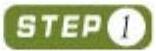 打开本书提供的素材文件“透明胶带切割器.smg”。首先单击左上角的“切换到动画模式”按钮
打开本书提供的素材文件“透明胶带切割器.smg”。首先单击左上角的“切换到动画模式”按钮 ,将视口切换到动画空间模式,再单击“快退”按钮,将当前关键帧置于0s处,再选中“自动关键帧”按钮,如图8-62所示。为了更好地操作模型,可创建一张视图,当然也可以不创建。
,将视口切换到动画空间模式,再单击“快退”按钮,将当前关键帧置于0s处,再选中“自动关键帧”按钮,如图8-62所示。为了更好地操作模型,可创建一张视图,当然也可以不创建。
 根据前面学到的知识取消地面和网格的显示,并将视口的背景设置为白色,再将模型调整到利于观察和创建爆炸视图的方位,如图8-63所示。此时系统会自动在0帧位置处生成相关关键帧,如图8-64所示。
根据前面学到的知识取消地面和网格的显示,并将视口的背景设置为白色,再将模型调整到利于观察和创建爆炸视图的方位,如图8-63所示。此时系统会自动在0帧位置处生成相关关键帧,如图8-64所示。
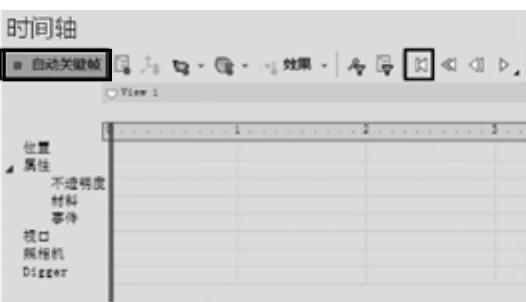
图8-62 调整时间轴

图8-63 模型调整效果
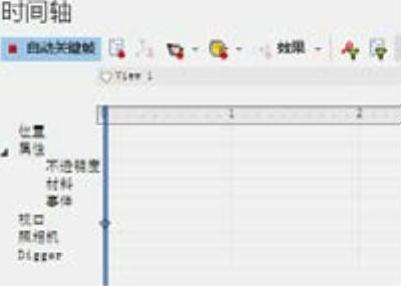
图8-64 自动生成的关键帧
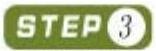 右击切割器外部壳,在弹出的快捷工具栏中,选择“反向选择”菜单命令,选择除了外部壳之外的所有实体,如图8-65所示。
右击切割器外部壳,在弹出的快捷工具栏中,选择“反向选择”菜单命令,选择除了外部壳之外的所有实体,如图8-65所示。
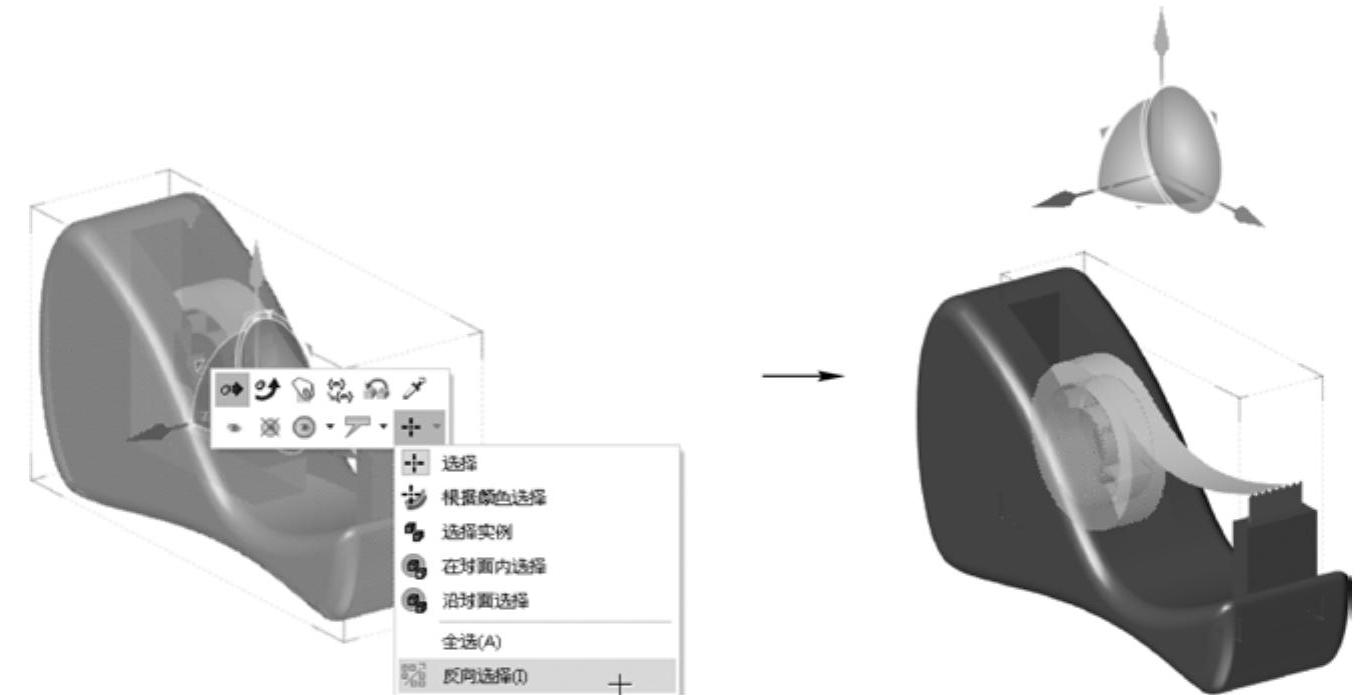
图8-65 反向选择角色
 首先将当前关键帧置于1s位置处,然后单击“变换”选项卡中的“平移”按钮,再拖动坐标系竖向轴向上移动选择的角色一定的距离(系统自动添加相关的关键帧),如图8-66所示。
首先将当前关键帧置于1s位置处,然后单击“变换”选项卡中的“平移”按钮,再拖动坐标系竖向轴向上移动选择的角色一定的距离(系统自动添加相关的关键帧),如图8-66所示。
 将当前关键帧置于2s位置,然后同样执行平移操作,向左平移切割器的旋转轴一定的距离(系统自动添加关键帧),如图8-67所示。(www.daowen.com)
将当前关键帧置于2s位置,然后同样执行平移操作,向左平移切割器的旋转轴一定的距离(系统自动添加关键帧),如图8-67所示。(www.daowen.com)
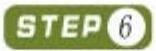 再将当前关键帧置于3s位置处,然后也执行平移操作,向右平移胶带一定距离(系统自动添加关键帧),如图8-68所示,完成爆炸动画的创建。
再将当前关键帧置于3s位置处,然后也执行平移操作,向右平移胶带一定距离(系统自动添加关键帧),如图8-68所示,完成爆炸动画的创建。
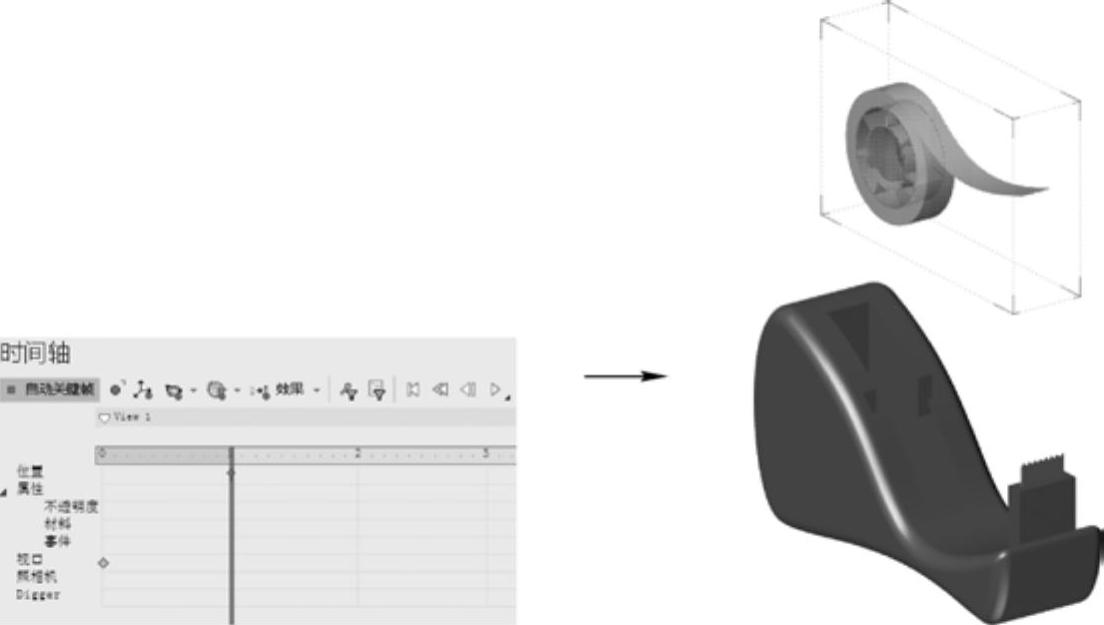
图8-66 竖向移动角色并生成关键帧
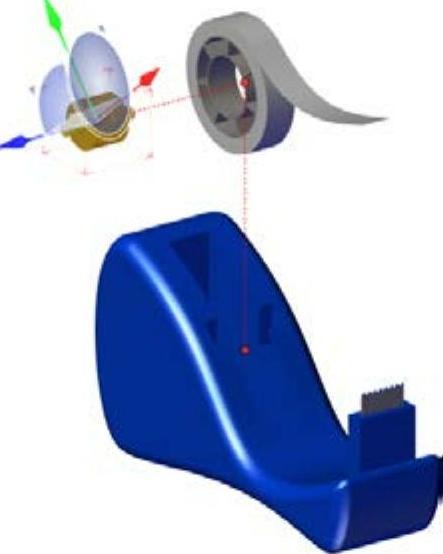
图8-67 横向移动角色
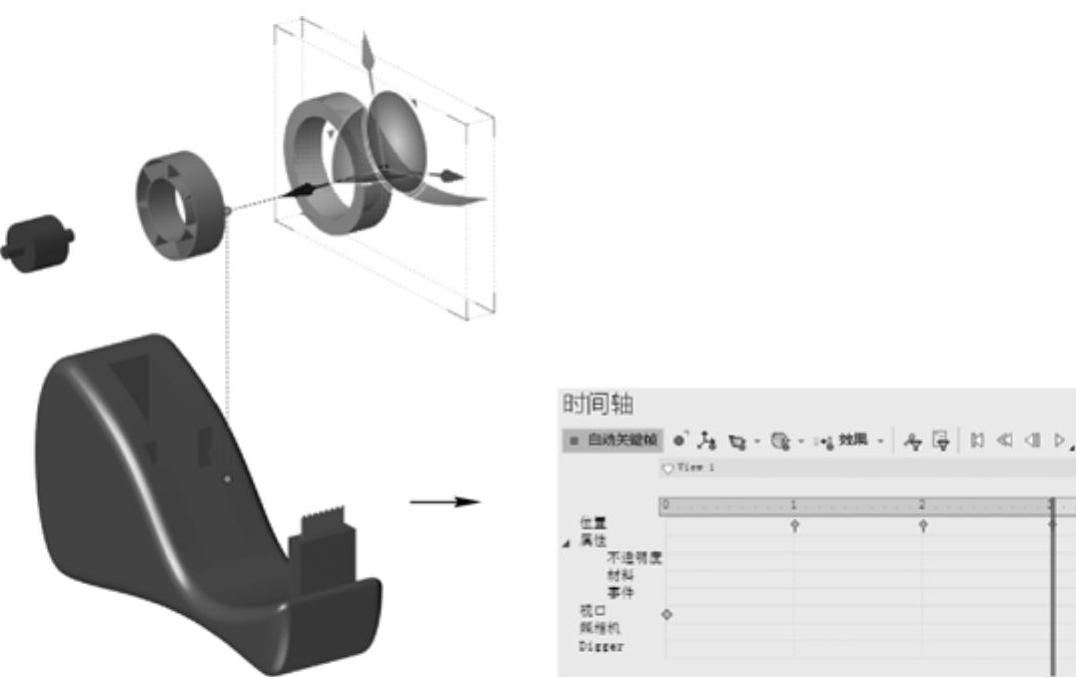
图8-68 横向移动角色并产生关键帧
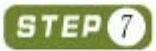 完成上述操作后,可单击“时间轴”工具栏的“播放”按钮
完成上述操作后,可单击“时间轴”工具栏的“播放”按钮 ,查看创建的爆炸动画。
,查看创建的爆炸动画。
提示
通过上述操作制作的动画,播放时有个缺陷:在切割器旋转轴左移的同时,胶带模型会同时向右移。为了解决此问题,可首先选择胶带模型,然后单击“仅显示选定角色的关键帧”按钮,如图8-69左图所示,然后按住<Ctrl>键,将此模型1s处的关键帧复制到2s处一个即可。
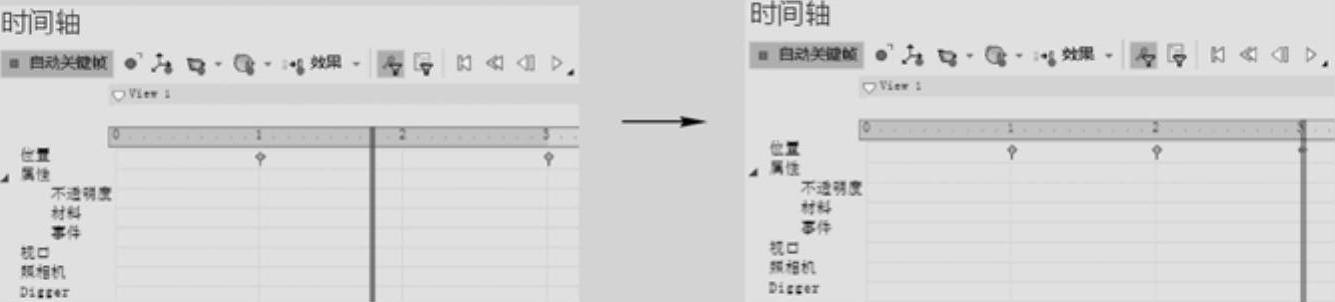
图8-69 复制关键帧
免责声明:以上内容源自网络,版权归原作者所有,如有侵犯您的原创版权请告知,我们将尽快删除相关内容。







